Cómo usar el corrector ortográfico en Microsoft Word
Word habilita su herramienta de ortografía y gramática de forma predeterminada, lo que le permite verificar documentos en busca de palabras mal escritas y algunos errores gramaticales. Ejecute la herramienta para verificar todo el documento o corregir errores individualmente en la página. También puede personalizar la configuración del corrector ortográfico.
Utilice la herramienta de ortografía y gramática
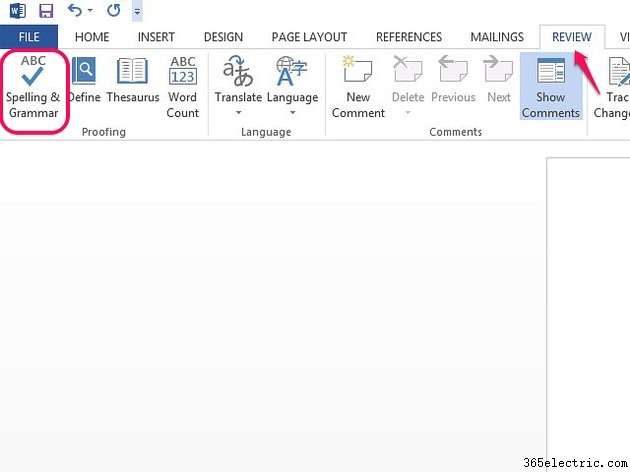
Abre la Revisión pestaña. Seleccione Ortografía y gramática para iniciar la herramienta, que muestra el primer error ortográfico o gramatical que encuentra.
Corregir errores ortográficos
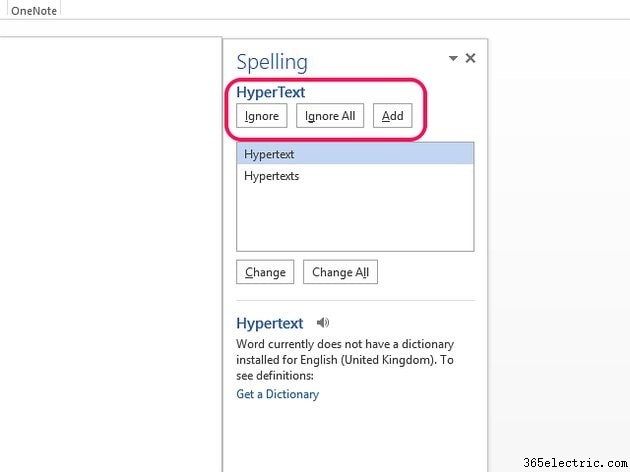
El corrector ortográfico puede cometer errores. Si marca una ortografía que en realidad es correcta, seleccione Ignorar para decirle a Word que acepte la ortografía actual. Ignorar todo le dice a la herramienta que acepte todas las palabras en el documento con esa ortografía. Para agregar la palabra al corrector ortográfico, para que no la marque en el futuro, seleccione Agregar .
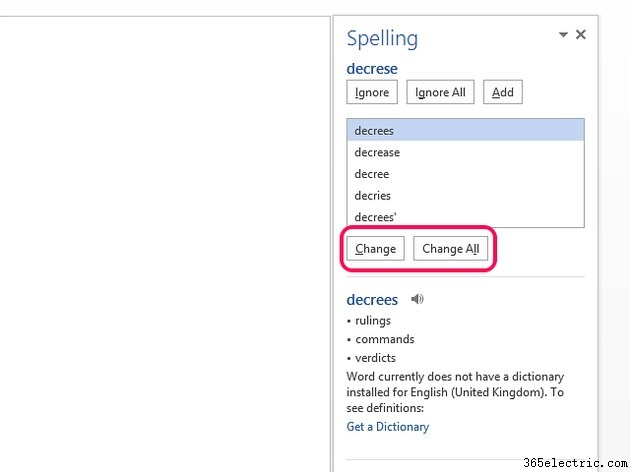
Para corregir una palabra mal escrita, seleccione la palabra correcta de la lista y luego Cambiar . Seleccione Cambiar todo para corregir todas las palabras con el mismo error ortográfico en el documento.
Corregir errores gramaticales
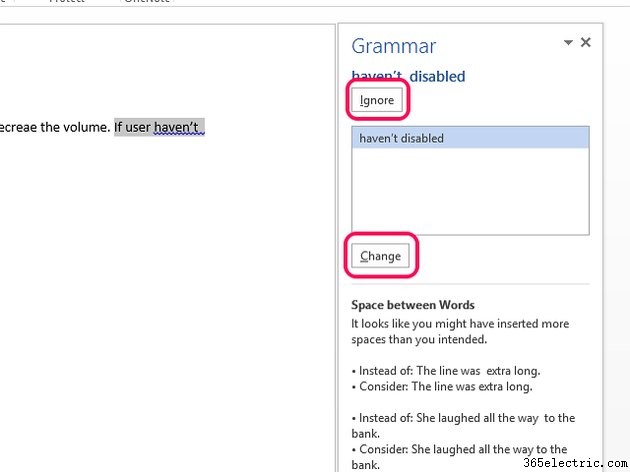
Para corregir un error gramatical, seleccione la opción correcta y luego Cambiar . Si no entiende por qué Word ha marcado algo por errores gramaticales, lea la explicación en el panel. Sin embargo, si Word cometió un error y marcó una gramática que en realidad es correcta, seleccione Ignorar. .
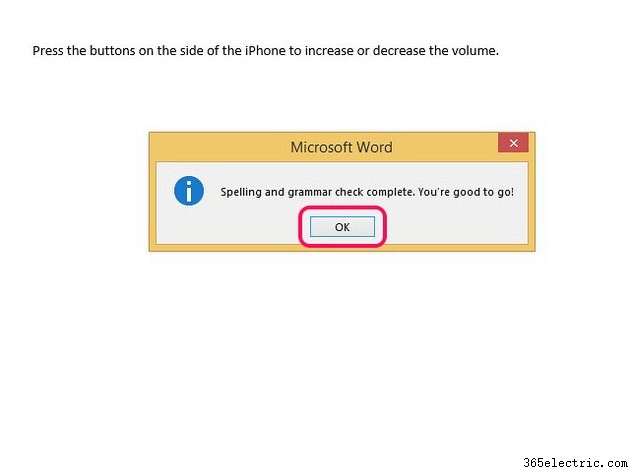
Cuando haya corregido los errores ortográficos y gramaticales, seleccione Aceptar. en el mensaje de confirmación para cerrar la herramienta.
Consejo
- Utilice métodos abreviados de teclado para realizar o ignorar cambios. Cada opción en el verificador tiene una letra subrayada que indica el atajo. Por ejemplo, use el yo tecla en lugar del botón Ignorar, G para Ignorar todo, A para Agregar, C para Cambio y L para Cambiar todo.
- Para cambiar el idioma del corrector ortográfico, use el menú desplegable en la parte inferior de la pantalla de la herramienta.
- Para agregar diccionarios para ver definiciones de palabras, seleccione Obtener un diccionario .
Ortografía correcta mientras escribe
También puede revisar la ortografía y la gramática mientras escribe. Si Word cree que ha cometido un error, subraya una palabra mal escrita con una línea roja ondulada; una línea azul indica un error gramatical. Haz clic derecho en la palabra subrayada para abrir las opciones de edición.
Corregir errores ortográficos
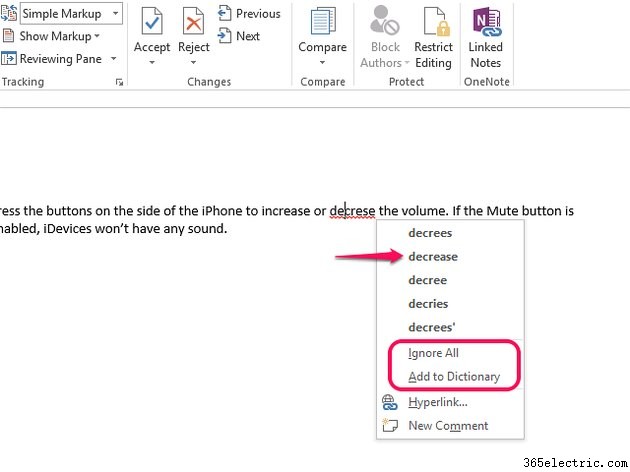
Seleccione la ortografía correcta de la palabra de la lista para corregirla automáticamente. O seleccione Ignorar todo si la palabra es correcta o desea que Word ignore la ortografía. Utilice Agregar al diccionario para decirle a la herramienta que incluya esta ortografía en el futuro.
Corrección de errores gramaticales
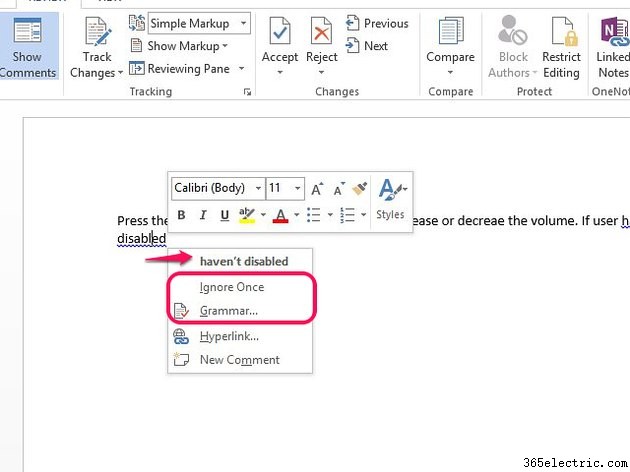
Seleccione una opción de la lista para corregir un error o use Ignorar una vez dejar la palabra o frase como está. Seleccione Gramática para abrir el panel Gramática y averiguar por qué Word cree que ha cometido un error gramatical.
Consejo
También puede usar el comando de clic derecho cuando está revisando la ortografía para agregar un hipervínculo o comentario.
Cambiar la configuración de ortografía y gramática
Paso 1:
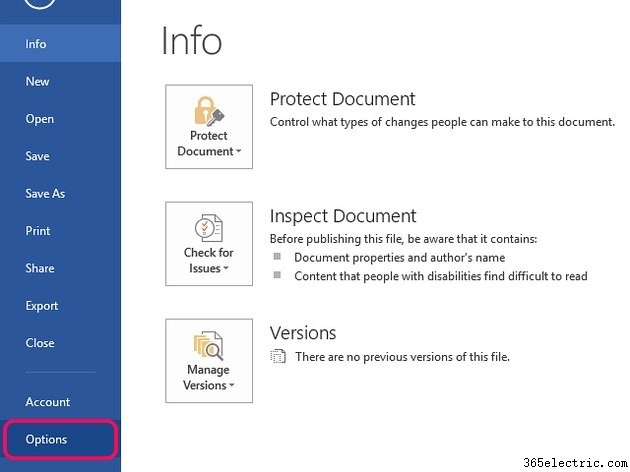
Abra el Archivo pestaña y seleccione Opciones .
Paso 2:
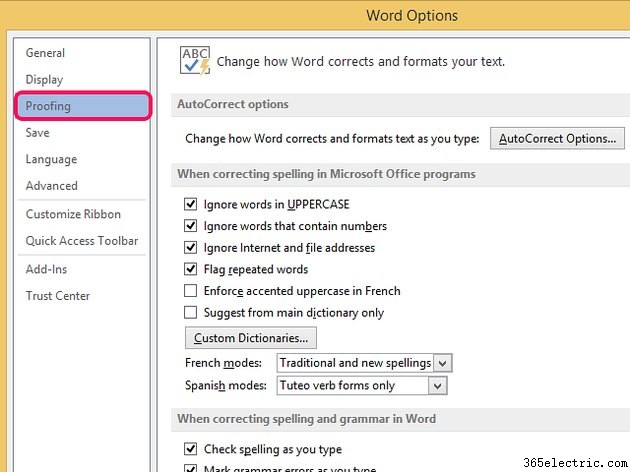
Seleccione Corrección desde el menú Opciones de Word.
Paso 3:
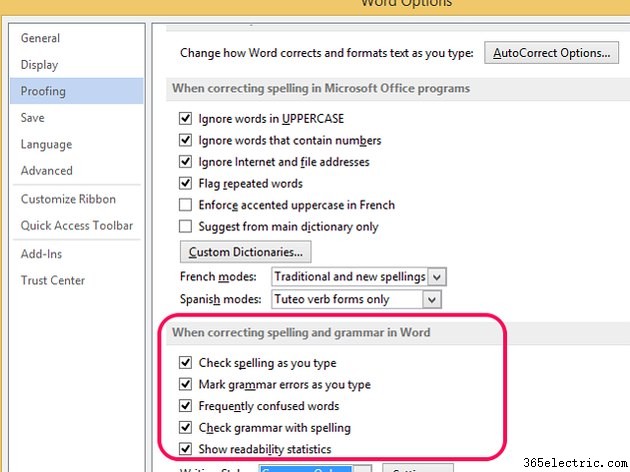
Vaya a Al corregir la ortografía y la gramática en Word y marque o desmarque las casillas para habilitar o deshabilitar la configuración.
Paso 4:
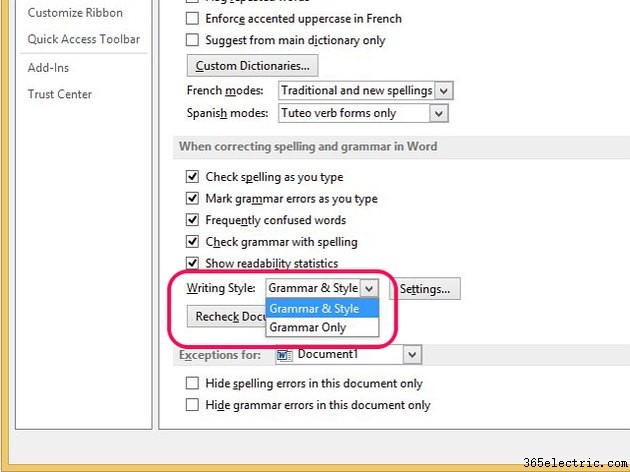
Ve a Estilo de escritura . Seleccione Gramática para controles básicos; usa Gramática y Estilo si desea que Word verifique los problemas de estilo, como la estructura de las oraciones o la palabrería, así como los errores gramaticales.
Paso 5:
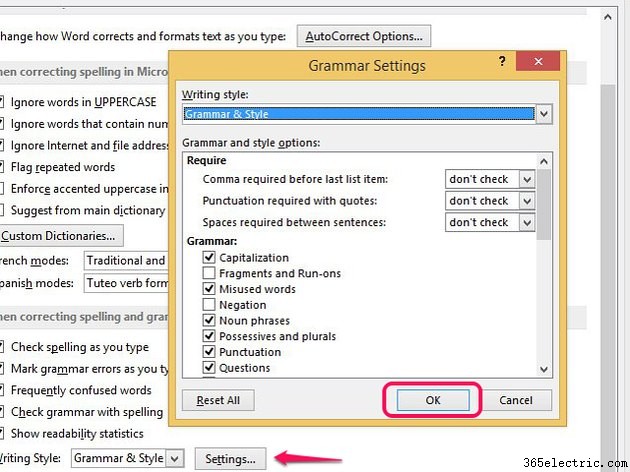
Seleccione la Configuración junto al cuadro Estilo de escritura para abrir la Configuración de gramática menú. Marque o desmarque las casillas para habilitar o deshabilitar las reglas. Seleccione Aceptar para cerrar el menú y luego OK nuevamente para aplicar los cambios y cerrar las Opciones de Word.
Consejo
- Cambie la configuración de Autocorrección en el menú Opciones de Word para elegir cómo Word corrige los errores mientras escribe.
- Si cometes un error al revisar la ortografía e ignoras las palabras que deberías haber cambiado, usa la función Volver a revisar el documento. botón para empezar de nuevo.
- Si está compartiendo un documento y no quiere que aparezcan las líneas onduladas de error en las copias, use las Excepciones área para ocultar las líneas de errores ortográficos y gramaticales.
- ·Cómo utilizar Microsoft Word para un BlackBerry
- ·Cómo utilizar MS Word en el BlackBerry
- ·Cómo utilizar Microsoft Word en un iPhone
- ·Cómo utilizar Palabra & Excel en un iPhone
- ·Cómo eliminar un encabezado en la segunda página en Microsoft Word
- ·Cómo usar Microsoft Word para poner acento en una E
- ·Cómo instalar el corrector ortográfico de Microsoft Word
- ·Cómo usar el diario de Microsoft Outlook
